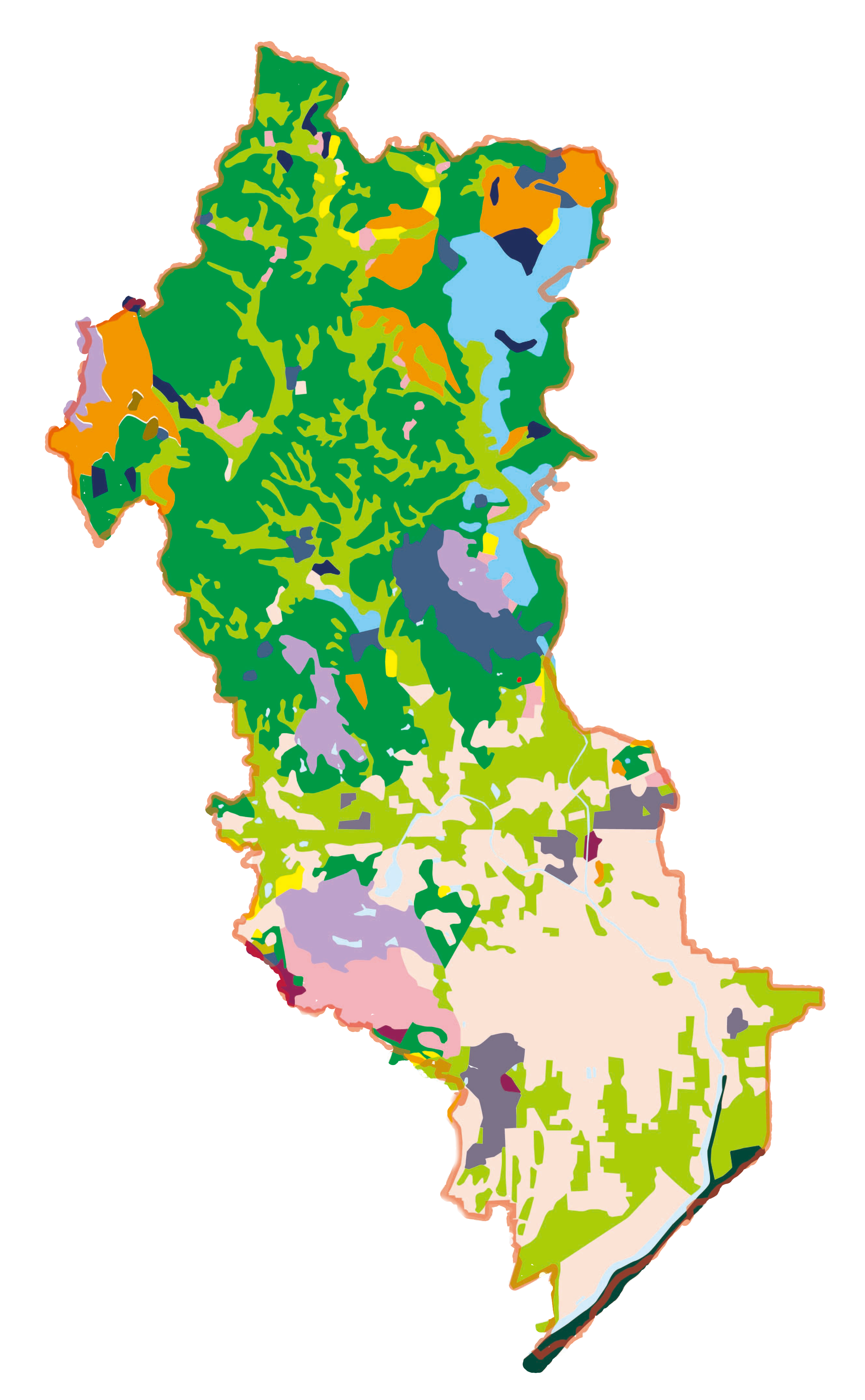
2005年10月10日 作成 Jan. 10, 10修正
ここで示すのは,杉本智彦, 2004. 『「カシミール3D」パーフェクトマスター編』 実業之日本社, pp.91-96. に記されているものに,他の必要な情報を付加したものである。
DEM (Digital Elevation Model) というのはある範囲にベッタリと分布する高度情報をいう。国土地理院のこれに対応するものはMEM(2万5千分の1地形図から計測されたもの)などともいう。こういう高度情報があれば,地形を表現することができる。その上に土地利用図(紙地図)などを載せると,地形に応じた土地利用などを知ることができる。
大きく分けて,自分で作った地図(地図画像)を貼り付ける場合と,国土地理院などの地形図を貼り付ける場合がある。後者は一枚の図のように見えても複数のレイヤーを持つ。カシミールはそれにも対応している。
なお,カシミールは国土地理院の地図画像をオルソ化して接合表示(主として20万分の1地勢図,5万分の1地形図)している。その図法を踏襲しているからUTM座標系と考えてよい。他方,より大縮尺の都市計画図などは平面直角座標系である。座標系の異なる地図をカシミールのDEMに貼り付ける場合,ズレが生じる。より正確にしたければ,本サイトの他ページでも紹介している高度なフリーウェアGRASS-GISなどを使って座標系の変換を実施する必要がある。とはいえ,カシミールを使うのに,このような小うるさいことを言わなくてもいいだろう。座標系が違ってもまあ,貼り付いてくれる。
図を貼り付ける場合,不要部分は削除するのがいい。psd形式を使うことができればそれが可能であるが,カシミールはbmpファイルしか使えない。フォトショップで画像を切り抜いても,bmp形式で保存すると切り抜いた成果が反映されない。そのため,カシミールの使用過程で,「地図との合成マッピング」の代わりに,「地図との合成マッピング 白」を使う。そうすると貼り付けた地図画像以外の部分は白くなって画像と画像以外の不連続感が無くなる。それゆえ,この機能を使うために,地図画像の不要部分をPhotoshopなどの画像編集ソフトで白く塗っておく必要がある。
図1 png(ピンとよむ)ファイル
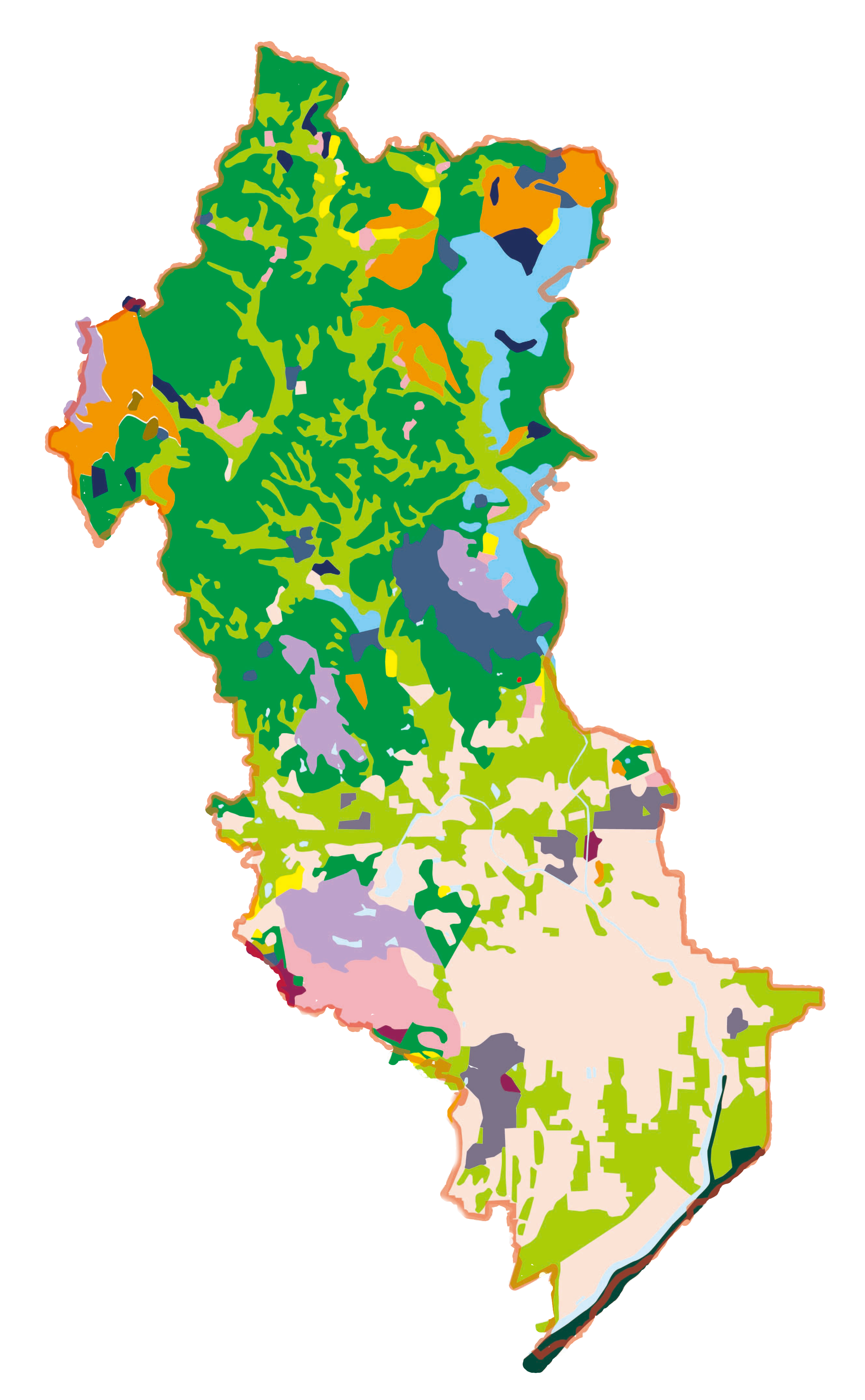
(この上の図はぼくのweb editorでは画像が表示されない。しかし,Firefoxなどで見ると表示されている)
1. 何らかの基図の上に何らかの作業をしよう。ここの例では茨木市域の植生区分図である。環境省の第2回植生調査図(5万分の1植生図2枚)を1万分の1都市計画図にアフィン変換して載せてたあと,2009年現在M2の叶晨(よう・しん)さんがイラストレータで作成してくれたものである。
イラストレータで作成して画像出力(jpeg)する。カシミールはjpegとbmpの両ファイル形式を読んでくれる筈であるが何故か,bmp(ウィンドウズ用ビットマップ形式)ファイルしか読み込めない(マックで作成したからかも知れないが)のでマックユーザーの場合,シェアウェアGraphicConverter(立ち上がりの際に試用とすれば無料で使用できる)などによってbmpファイルに変換する必要がある。なお,一般的なビットマップ地図の作成法はp.239-を参照するとよい。
WindowsソフトのBMP-JPGこんばーちゃ(BMPからJPG、JPGからBMPに変換できるソフト シンプルだから使いやすい)http://www.vector.co.jp/soft/cmt/win95/art/se128027.html を使うのがWindowsユーザーには便利であろう。
使用するビットマップ地図は適当なパスに用意する必要がある。ぼくの場合はVirtualPCでカシミールを使用しているので,Win-Mac共有フォルダに前もって入れ,さらに,Windows画面最下部の左から4番目のフォルダをクリックして,共有フォルダを有効にする必要がある。XPではネットワークドライブ(Z)にあたる。
ビットマップ地図の貼り付け方法はpp.93-96に記されている。
下記の図2が貼り付ける図である。ウェブ上ではgifファイルかjpgファイルしか対応しないのでjpgにしている。このファイルを使う場合,上記のソフトなどで bmpファイルに変換しておく必要がある。
図2
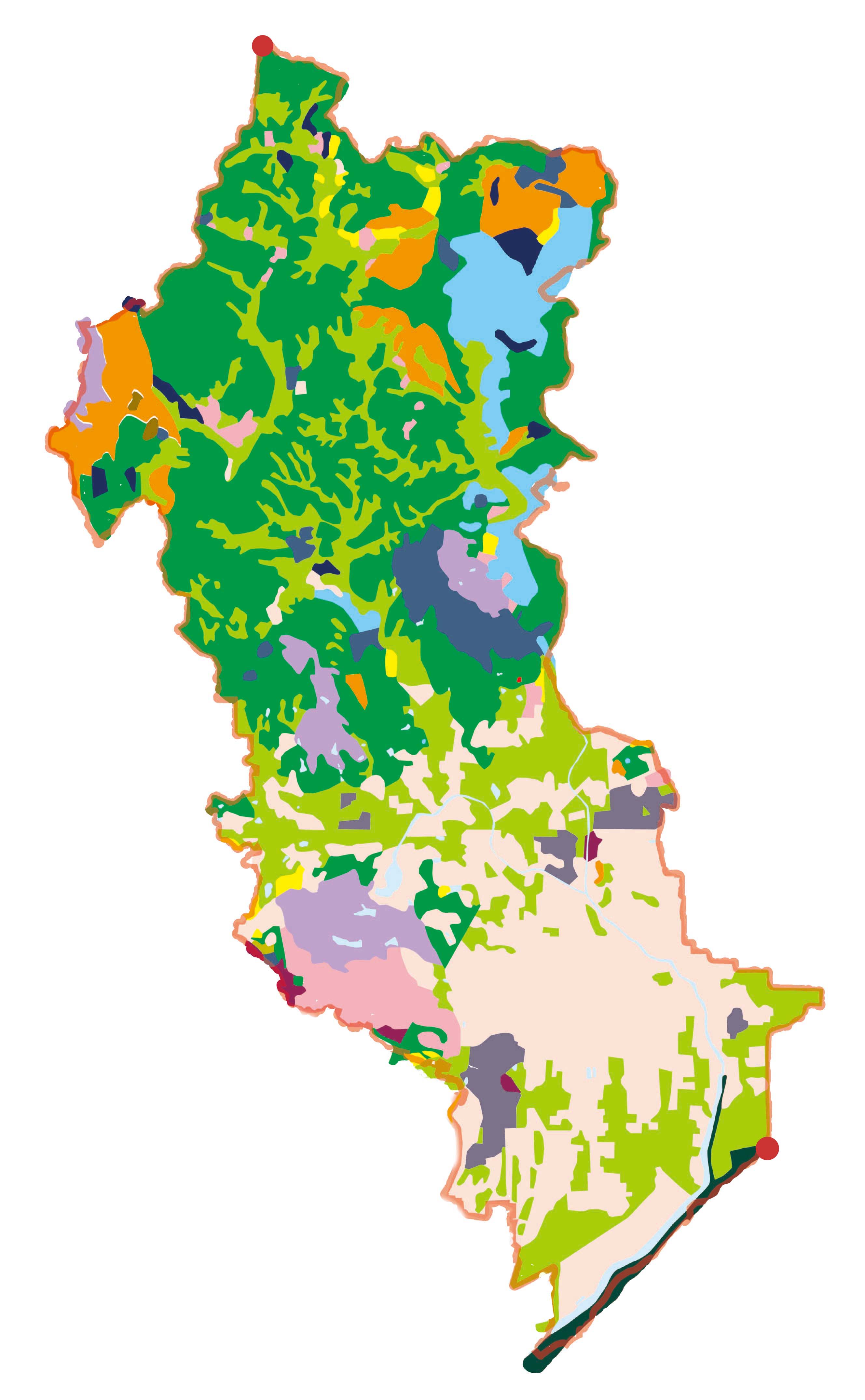
2. カシミールの利用の前に,図2の2点の経緯度値を,Google Earth(マウスの位置が最下部の欄外に表示される)や国土地理院のうぉ地図(求める場所でダブルクリックすると新しいウィンドウが現れて表示される)などで調べておく必要がある。2点であるが,できるだけ図全体のおよそ対角線のできるだけ離れた位置つまり,図の端に近い部分を選ぶべきである。図3の経緯度値は,000度,00分,00.00秒という形で記録する。
この例(図2)では,赤丸で2点を示している(出版などに利用する場合は余計なものは書かない方がいいだろう。アフィン変換されることで歪むのでテキストなども入れない方がいいだろう)。最北部と,最南西部である。それぞれ,(34度55分43.84秒N, 135度31分30.68秒E),(34度47分59.85秒N, 135度35分54.25秒E)。
3. カシミールを立ち上げる。そして,検索ジャンプで,貼り付けたい地図画像位置に飛び,地図画像がカバーする範囲全体が見えるように,表示地図を拡大または縮小する。
4. カシミール画面の最上部付近のカメラのアイコンをクリックしてカシバードを立ち上げる。
5. カシバードのカメラの「各種設定」,から,スーパーフィルムSGなどを選ぶ(私はSD標準を使っている。パソコンの速度やメモリーが少ない場合,撮影の際,エラーになったり,かなりの時間を要してしまう。プレビューの性能が良くなっており,撮影後に得られる画像よりも,現実にはプレビューの方が勝っている)。
6. 「各種設定」の右となりの,「風景の設定」をクリックし,「地図との合成マッピング・白」,を選ぶ。次に,このこの最下部の「詳細ボタン」をクリックして,「テクスチャマッピング」にチェックを入れる。最右列最下部の「マッピング」を選ぶと,「マッピング」の画面が出る。
7. このページで,最下部の,「テクスチャーマッピングを有効にする」,を選ぶ。なお,「アンチエアリングをかける」のチェックも外す必要はないだろう。「自動的にマッピングする(MAT地図のとき)」は念のために外す。
8. 「CH1の設定」ボタンをクリックすると,素材エディターが立ち上がる。
9. 「テクスチャ」タブが選ばれていることを確認して,「テクスチャを使う」にチェックを入れる。
10. 「画像読み込み」ボタンをクリックして,貼り付けるビットマップ画像を読み込む。
11. 画像が用意された枠に表示される。操作の,「繰り返しパターン」のチェックを外す。貼付方法が右の欄にあるが,一番上の「地図上で指定」を選ぶ。そして「地図で指定」を選択する。
12. 「マッピングの位置設定・白」の画面になる。DEM(カシミールに用意された50mDEMももちろん使えるが,基盤地図情報10m DEMを次のサイトhttp://fgd.gsi.go.jp/download/からダウンロードして使うことができる: 本ページが掲載されている「カシミールの活用」の「10mメッシュと数値地図(地図画像)25000を使って」を参照して欲しい)の上に,ビットマップ画像が載った状態になる。
13. 「画像操作」パネルの「移動」ボタンをクリックすると,マウスで画像を移動できる。
(14. 「サイズ変更」ボタンを押すと,画像の隅のハンドルをドラッグして,画像サイズを変更できる((SHIFTキーを押して作業すると縦横比が変わらない))。しかし,これをする意味はない。)
15. 前もって調べておいた画像上2点の経緯度情報を使ってピン打ちを実施する。正確を期するため,画像を最大の4倍に拡大する。
16. これからピン打ちを2本するのであるが,ボタンの意味を確認する。「ピン打ちNo.1」と「No.2」のボタンのすぐ下に「操作しない」ボタンがある。「ピン打ちNo.1」か「No.2」のボタンを選択している場合,画像ウィンドウ内でマウスをクリックすると,ピン打ちが実施される。それゆえ,画像表示を変更するなどの場合,「操作しない」ボタンを選んでおく必要がある。
さて,ピン打ちNo. 1,のボタンを押すと,マウスのポインターに変化は起きないが,画像上でクリックすると,青い頭のピンが刺される(このピン刺しの動作は繰り返すことができるので試行錯誤できる)。ピン1,の枠に,経緯度が表示されているので,半角入力する。キーボードの左右矢印キーを押すと,度分秒の入力位置に移動する。数値入力すると,度,分,秒,.秒に自動的に移動する(小数点は押さないこと)。
経緯度の入力位置の上に,画像の(X, Y)の値が自動的に表示されるが,これには触れないこと。この右横に「適用」ボタンがある。これは経緯度を入力し終わったら必ずプッシュすること(ピン打ちNo.1の結果がカシバードのウィンドに表示されるが,その位置は実際に指定した位置と異なる。これは表示のバグであろう。ピン打ちNo.2を確定した結果を見ると,問題がない)。
ピン打ちNo.1と同様にピン打ちNo.2,のボタンを選んで実行する(「操作しない」ボタンを選んで,マウスで画像を移動する。表示を1/4にすると画像の配置がよくわかる)。
17. いずれのピン打ちも完成したら,OK,を押す。画像位置の設定が完了する。
18. 素材エディタ,に戻るが,これもOK。
19. 風景の設定,の画面に戻る。CH1,に貼付したビットマップが表示されている。これもOKで閉じる(メモリーが少ない場合,カシバードの地図画面には,貼り付けた画像が表示されない現象が生じる場合がある。この場合の対処法を下方に示している)。
20. カシバード,で撮影することになる(ボクはこの操作をしない。プレビューで十分というかプレビューの方が美しい)。PCの能力などによるが,撮影には時間を要する。完成したら,その画像を保存するのであるが2種類ある。
21. ファイル/表示画像を保存,を実施する。撮影しなくてもプレビュー画面を保存することができる。ファイルの種類は,bmp形式のみ。もう一つの方法は撮影後,ファイル/アルバム,を選んでアルバムに保存する。そして,画像ファイルとして出力したいファイルを選んで,プレビュー画面に表示し,前者のように,ファイル/表示画像を保存,を実施する。bmpファイルであれば画像ファイルを他のソフトウェアで編集や印刷などをすることができる。
次の図3, 図4は図2のDEMに貼り付けた表示の一部分である。なお,出力される画像はbmpであるが,ここでは,ウェブ上で表示するためにjpgにしている。
カシバードの使い方は,カシミール3D入門p.56-,に記されている。
図3(もと画像を粗くしている。茨木市域の中部,北部 垂直倍率3倍)
水色はアラカシ林,橙色はクヌギ・コナラ林,緑色はアカマツ林,黄緑色は水田,紫はゴルフ場など。
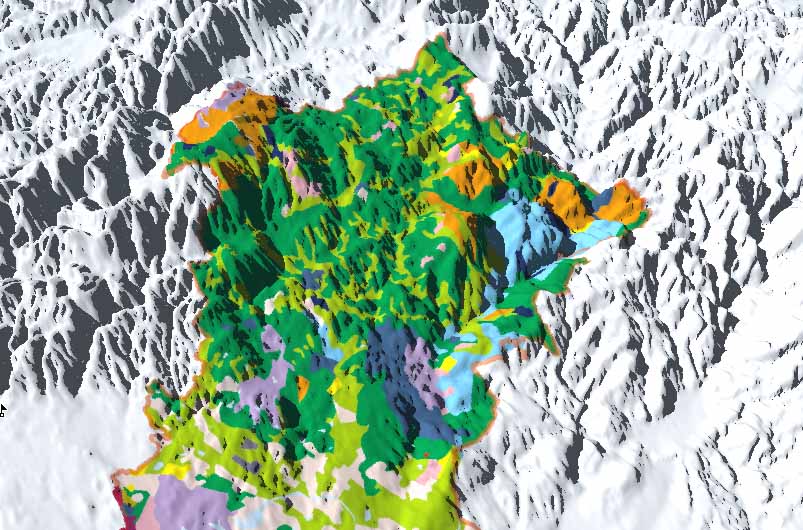
図4(茨木市域北縁部,垂直倍率1倍)
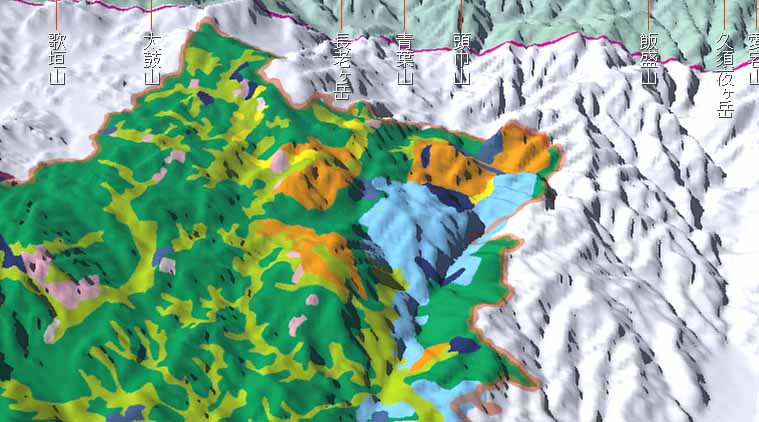
以 上
これでもやってみませんか: 屋久島の衛星画像(ソース不明)
1. カシバードを立ち上げた際に error no.115 メッセージが出る件
「風景の設定」を変更することでエラーなく立ち上げることができる場合がある。うまく行かない場合は,Windowsを再起動する。
再インストールをするともちろん解決されるが,これは多くのプラグインやデータベースをインストールしている場合にはおおごとになる。
なお,メモリー不足に対して基本的には,画像ファイルサイズを小さくすることである。
色数については,基本的には元画像は1670万色であるが,Mac用のソフトだと例えばGraphicConverterで,画像/カラー階調/256色(8ビット),で変更が可能である。Windows用のソフトだと,次の「ドラッグ&ドロップ画像変換」 http://www.vector.co.jp/soft/dl/win95/art/se242146.html などで可能である。
2. 画像を貼り付けるとカシバード表示で,画像よりも広い範囲で暗い色のカバーができる件
Jan. 4晩からずーとおかしくて,「カメラ各種設定」の「風景の設定」で,「風景の種類」,について,「詳細色」を選んで表示したら,突然,問題が無くなった。
このままでは貼り付けた茨木市域の植生図との連続性が悪いので,「風景の種類」で,「標高色2」,に戻しても(一時的には)問題なくなった。 試しに標高色1にしたら,画像表示がされなくなってDEM表現だけになった。そして,標高色2を再度選んで表示したらトラブル時と同じで,広域が黒〜紺色のマスクがかかってしまった。 それで,また,「風景の種類」で,「詳細色」を選んで表示すると問題がなくなった。そして,改めて,標高色2に戻した。問題がなくなった。その後,「詳細色」だけで正常に作動している。画像が表示されるのにたとえば60MBの画像で10分余りかかる。表示待ちの合図がないので,根気よく待つ必要もある。ぼくのMacBookProのメモリーが2GBであること,Parallels Desktop上でWindows XPを動かしていることも関連があろう。
3. カメラの位置などの設定について
ここで示している例のように茨木市域の植生図については異なる時代の図を用意している。時系列で比較する場合,同じ位置からの鳥瞰図を作成する必要がある。この例では,茨木市域北部,北縁部,南部とした。南部は低地のために垂直倍率を5とし,北部は3,北縁部では表示範囲が狭くかつより詳細を見たいので山の陰をなるべく作らないように1とした。
なお,この試行錯誤過程では,カシミールの地図表示画面でカメラ位置を移動し,視準方位は赤い扇型をマウスでドラッグ回転するなどしている。
カメラの各種設定 |
北縁部 |
北部 |
南部 |
カメラの方向 |
20度 |
0度 |
345度 |
仰角 |
-50度 |
-70度 |
-78度 |
高さの強調 |
1倍 |
3倍 |
5倍 |
| コンパス | 北縁部 |
北部 |
南部 |
|
カメラの位置 |
緯度 | 34d51m16.25s |
34d50m53.29s |
34d47m43.38s |
| 経度 | 135d30m48.51s |
135d31m49.06s |
135d34m26.95s |
|
対地高度 |
5620m |
3800m |
2138m |
|
撮影範囲 |
426m |
426m |
426m |
4. 元画像の薄い色が白色になる問題について
先に示した図3と図4については色の劣化は全くない。しかし,PC環境は全く変化がない筈なのに,前述の「詳細色」への変更でプレビューが可能になった時点から,原図で水色などの薄い色が白色,原図で橙色,黄緑色が黄色になってしまうなどの現象が起きた。それを回避するための努力をしたが,結局,Photoshopであれば,イメージ/色調補正/明るさとコントラスト,で明度を-100%にしてbmpで保存して貼り付け画像にすることでほぼ回避できた。下の図5,図6がその表示結果である。 この根本的原因は不明であるが,おそらく使用できるメモリ値に比べて画像ファイルサイズが大きいことが原因ではないかと思われる。色が変化したのは,白いDEMと貼り付けた画像の色がミックスしたと考えている。
5. プレビューと撮影画像の違い
このページの上の方で,撮影しなくてもプレビューで十分だと言った。メモリが少ない場合,プレビューだけを利用することになるが,少なくてもカメラをコンパクトカメラにフィルムを標準にすることで,撮影結果を根気よく待てば,表示してくれる。図5はプレビュー,図6は撮影結果である。図6の方が地形が細かく表現されている。Web上であるので,かなり画質を低く表現している。元画像は同じであるがプレビュー画像の方が明るく表現されている。
なお,カシミールで,ファイル/表示画像を保存,をする際に,保存のためのウィンドを表示画像の上に置くと,このウィンドも撮影されて,完全な表示画像を保存することができないので,保存ウィンドを表示画像域から外しておく必要がある。
図5 1991年茨木市域北縁部の植生 プレビュー
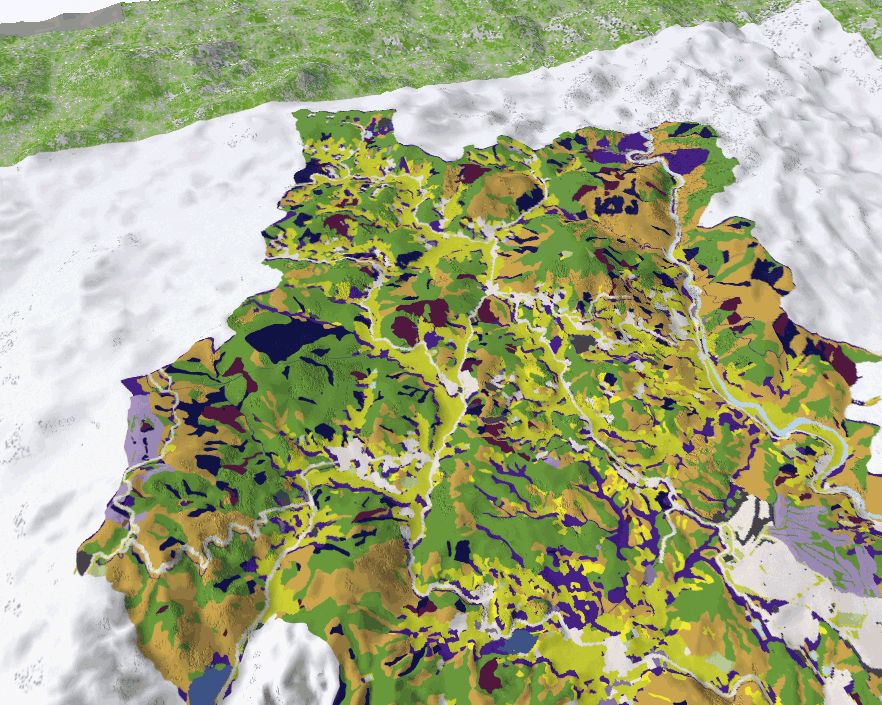
図6 1991年茨木市域北縁部の植生 撮影結果
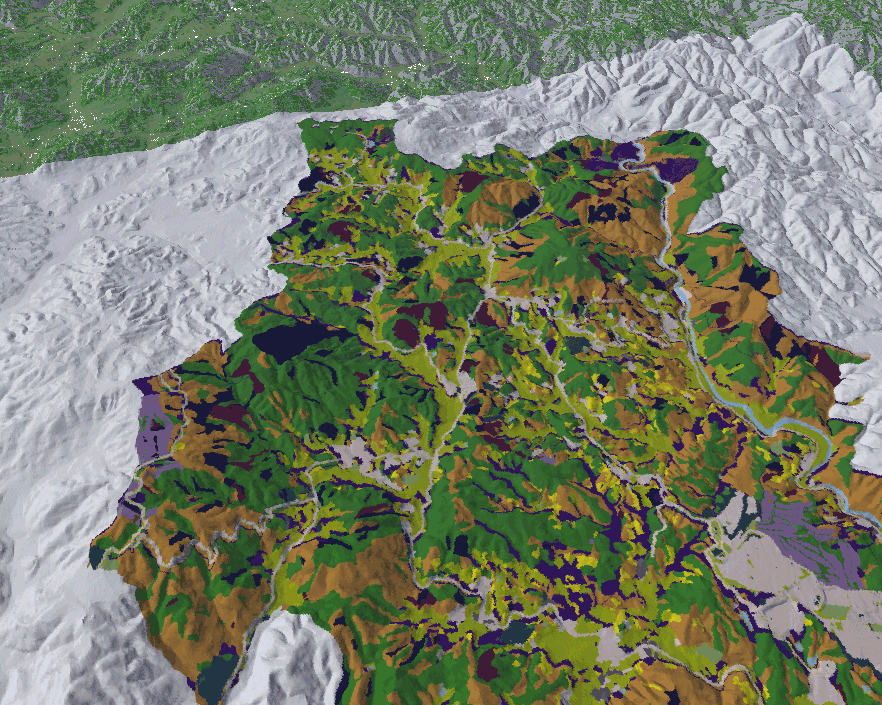
以 上